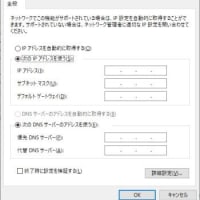パソコンは、中古で購入されたWindows7のノートパソコンでした。
まずドライブの空き容量を確認してみると・・・

CとDドライブに分かれていて、Cドライブの空きが8.83GBで赤く表示されています。
Dドライブは、半分空いていますが、元々の割り振りが22GBと小さいので、空きとしては12GB程度です。
ハードディスク自体は2.5インチの250GB、7200rpmのものが使われていました。
方法としては、大きく2つになります。
・今のままのハードディスクを使用するのであれば、写真やビデオファイルがかなりありましたので、それらをDVDや外付けドライブにコピー(保存)して、パソコン内のファイルを削除することになります。お客様のパソコンのばあい、デジカメやスマホで撮った写真やビデオがかなり入っていましたので、それでCドライブの空き容量をかなり増やすことができます。
・より大容量のハードディスクに交換するのであれば、今まで通りに写真やビデオをパソコンに取り込んでおくことができます。
お客様とご相談し、1TB(1000GB)のハードディスクに交換することになりました。

まず、元のハードディスクからクローンディスクを作成します。
さらに、パーティション編集ソフトで、未割り当て領域をCとDに割り振ります。今回はCドライブを700GBにして残りをDドライブに割り振りました。アライメントの確認もしました。

一般動作を確認して問題ありませんでしたので、ご返却です。